應用程式小工具可讓使用者在主畫面和類似的途徑上,提供應用程式的主要一目瞭然內容和快速操作選項。改善小工具的曝光度,可確保使用者瞭解這些強大的應用程式擴充功能。
使用者可透過小工具挑選器探索及新增小工具,如長按主畫面或應用程式圖示,畫面上就會顯示「小工具」選單。在某些裝置上,小工具挑選器會顯示建議部分,顯示優質小工具。此外,如果小工具的功能最相關,您也可以在應用程式內宣傳小工具。本指南將說明如何有效宣傳小工具。
尺寸
將小工具挑選器視為購物視窗。小工具的預設大小是初始顯示畫面,因此首次曝光可能會大幅影響選擇。您使用的大小應能有效展示小工具的功能,且不會使檢視畫面變得雜亂。
如要進一步瞭解如何為小工具選擇合適的預設大小,請參閱「尺寸」。
設計預設大小時,請考慮不同的板型規格,例如手機、平板電腦和折疊式裝置。
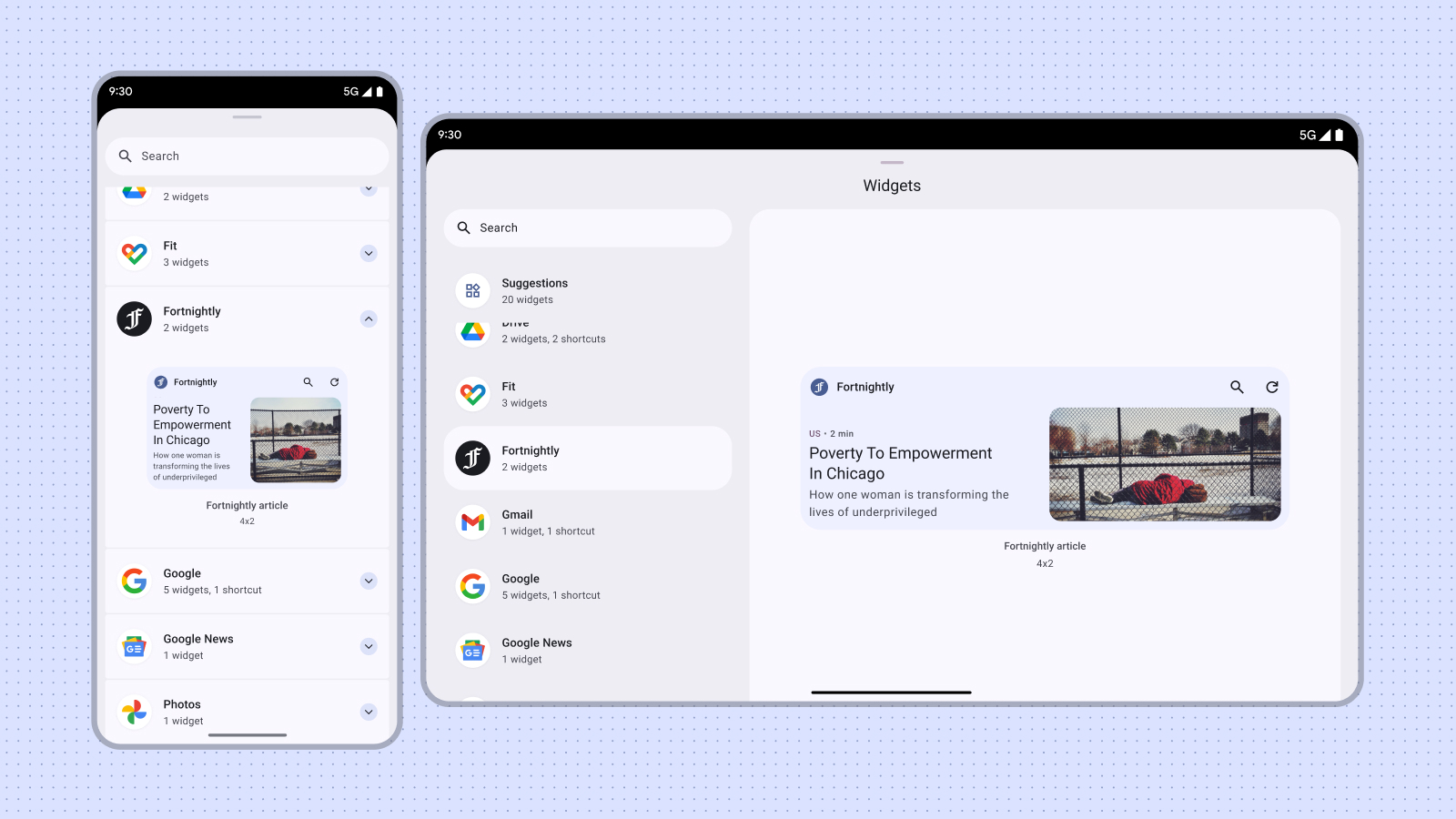
錯誤做法
針對所有裝置大小設定相同預設大小,請務必根據各種板型規格網格大小設定特定尺寸。
請勿只發布相同小工具大小的多個版本,以便提供不同的顏色或形狀。請改為在小工具中加入設定活動,以便使用者自訂顏色、提高彈性,並簡化小工具挑選器。
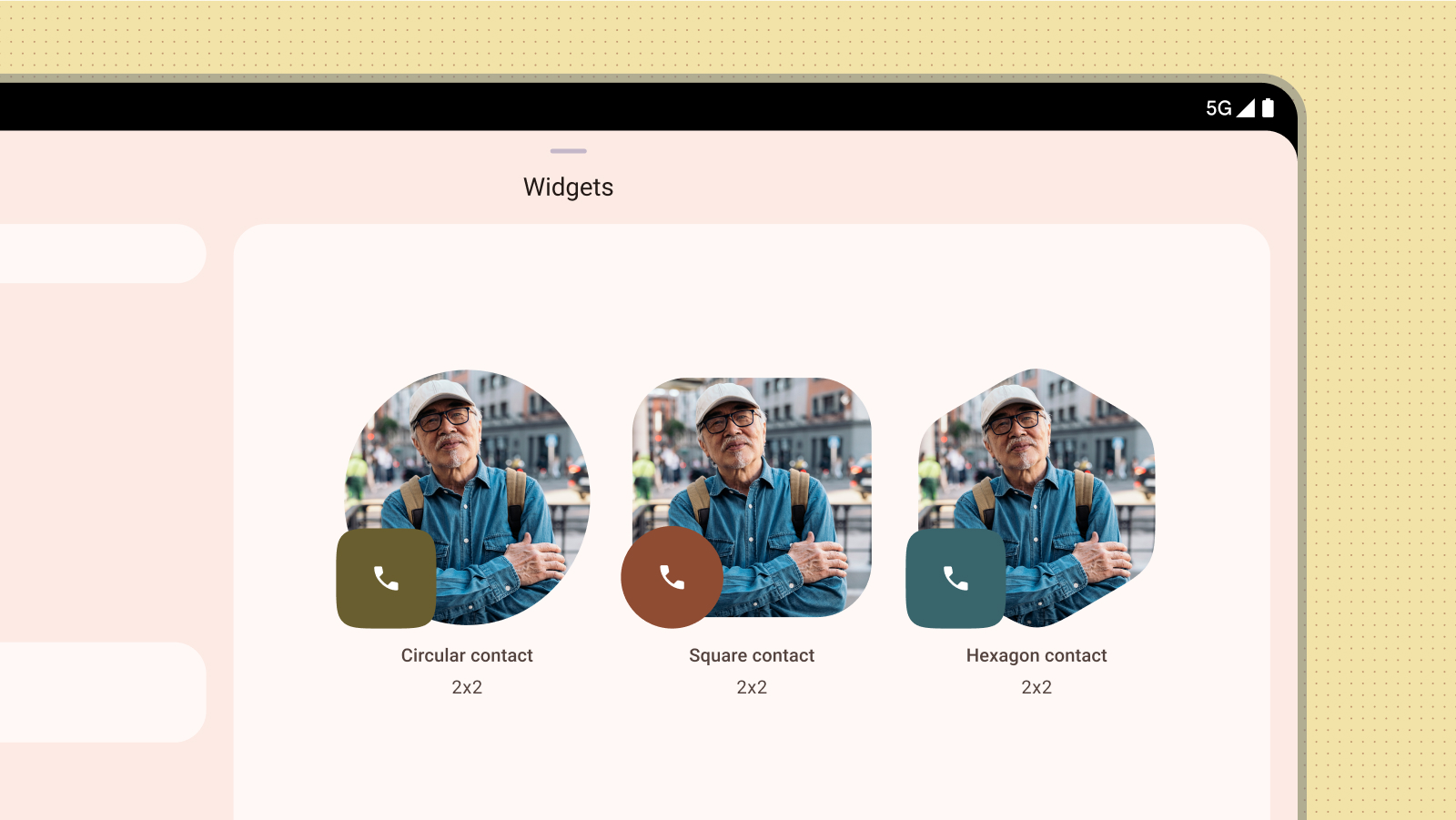
錯誤做法
請提供多個具有相同用途的小工具,改用設定活動自訂形狀。
內容預覽
提供準確且資訊豐富的預覽內容,提高使用者採用小工具的意願。藉由在預覽畫面中複製小工具的實際版面配置和功能,使用者將清楚知道將小工具新增至主畫面後可能看到的內容。

錯誤做法
退出預覽畫面,以免小工具預覽畫面只顯示圖像應用程式圖示。
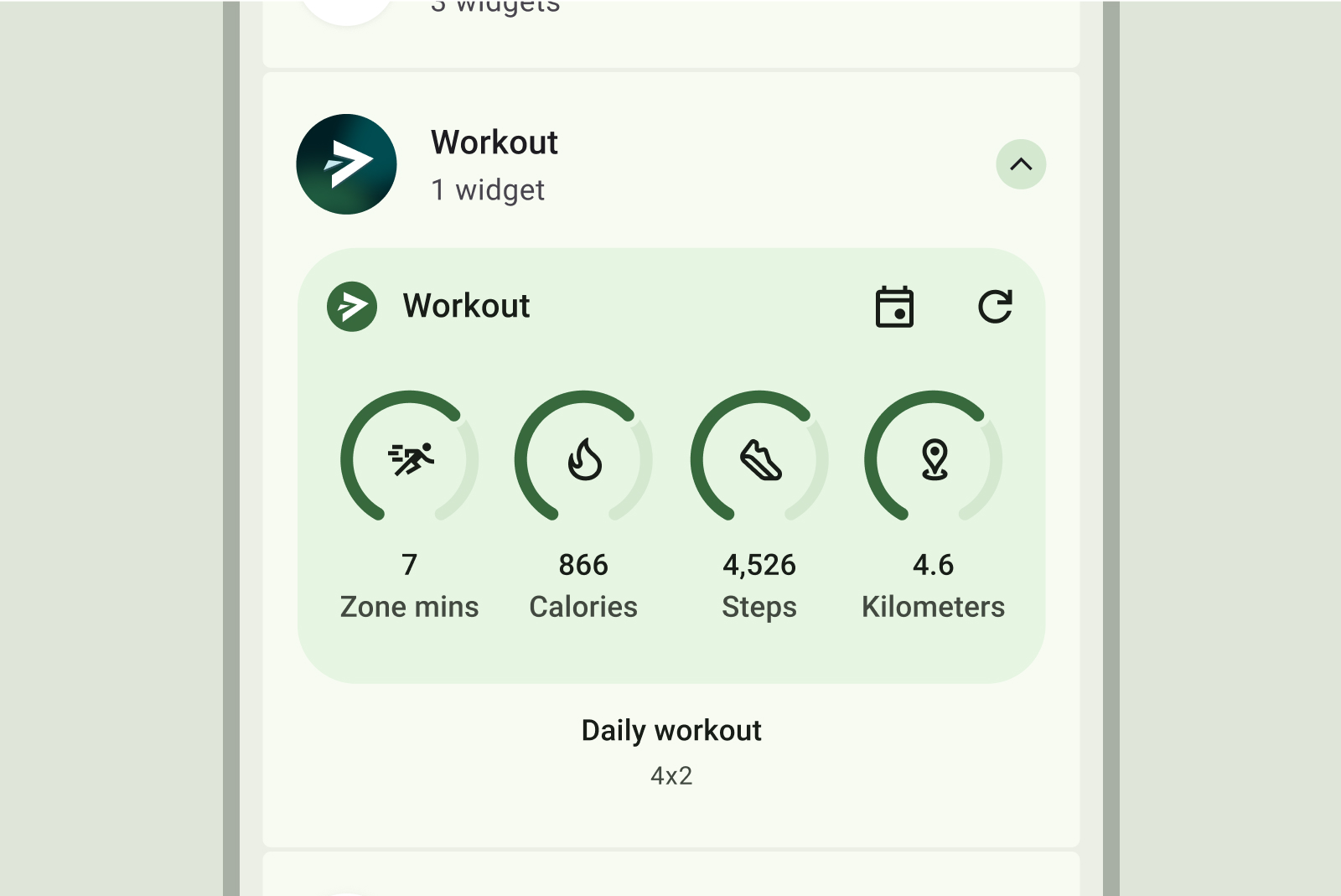
正確做法
提供符合小工具大小的品質預覽。
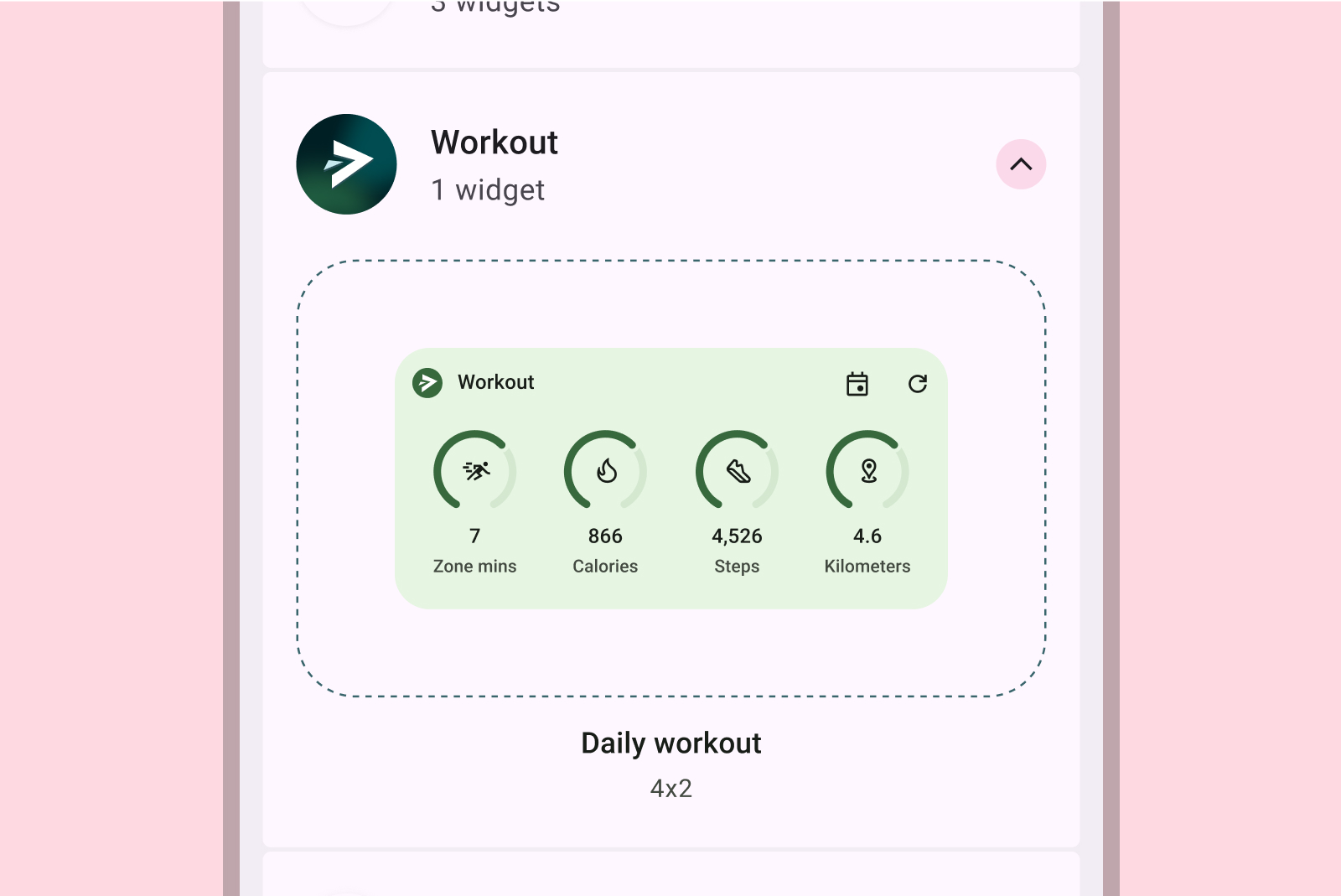
錯誤做法
提供的預覽與小工具大小不準確。
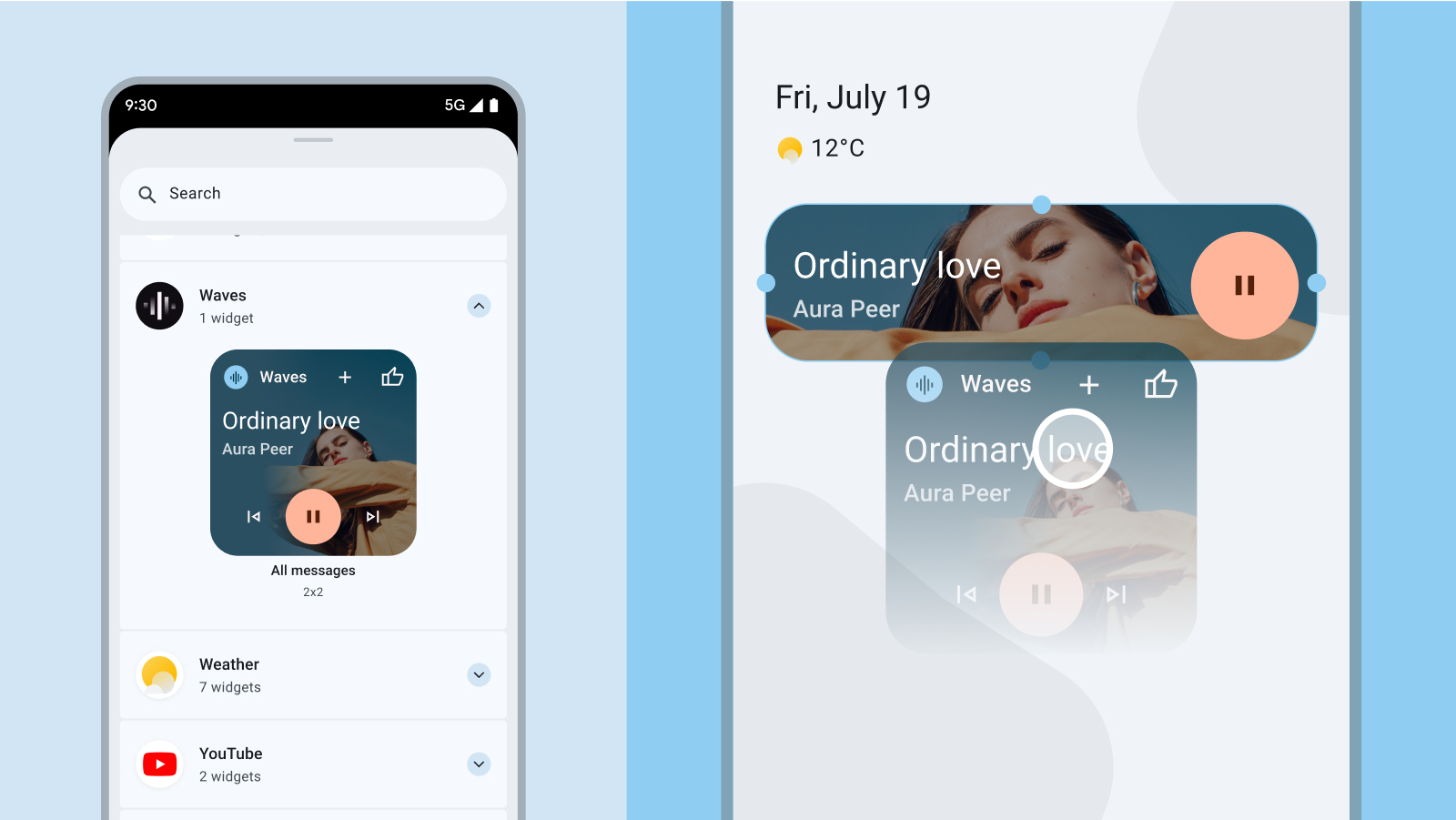
錯誤做法
在使用者一開始將小工具拖放到主畫面上時,變更小工具的形狀或大小。
如果您的小工具支援動態色彩,請將預覽畫面也用這些顏色顯示。請為小工具撰寫清楚簡潔的說明,為使用者提供明確的價值主張。
在應用程式內探索小工具
您可以主動顯示選項,讓應用程式在適合情境的情況下固定顯示相關小工具。執行時,請務必留意以下因素:
- 根據使用者在應用程式中的動作,在最合理時提供固定小工具選項。例如,在使用者成功完成具有對應小工具的工作後,或使用者重複存取可透過小工具簡化的功能。
- 使用細微的視覺提示 (例如圖示或簡短動畫),吸引註意固定小工具的選項。
- 小工具釘選建議不得封鎖或妨礙使用者在應用程式中的主要動作。
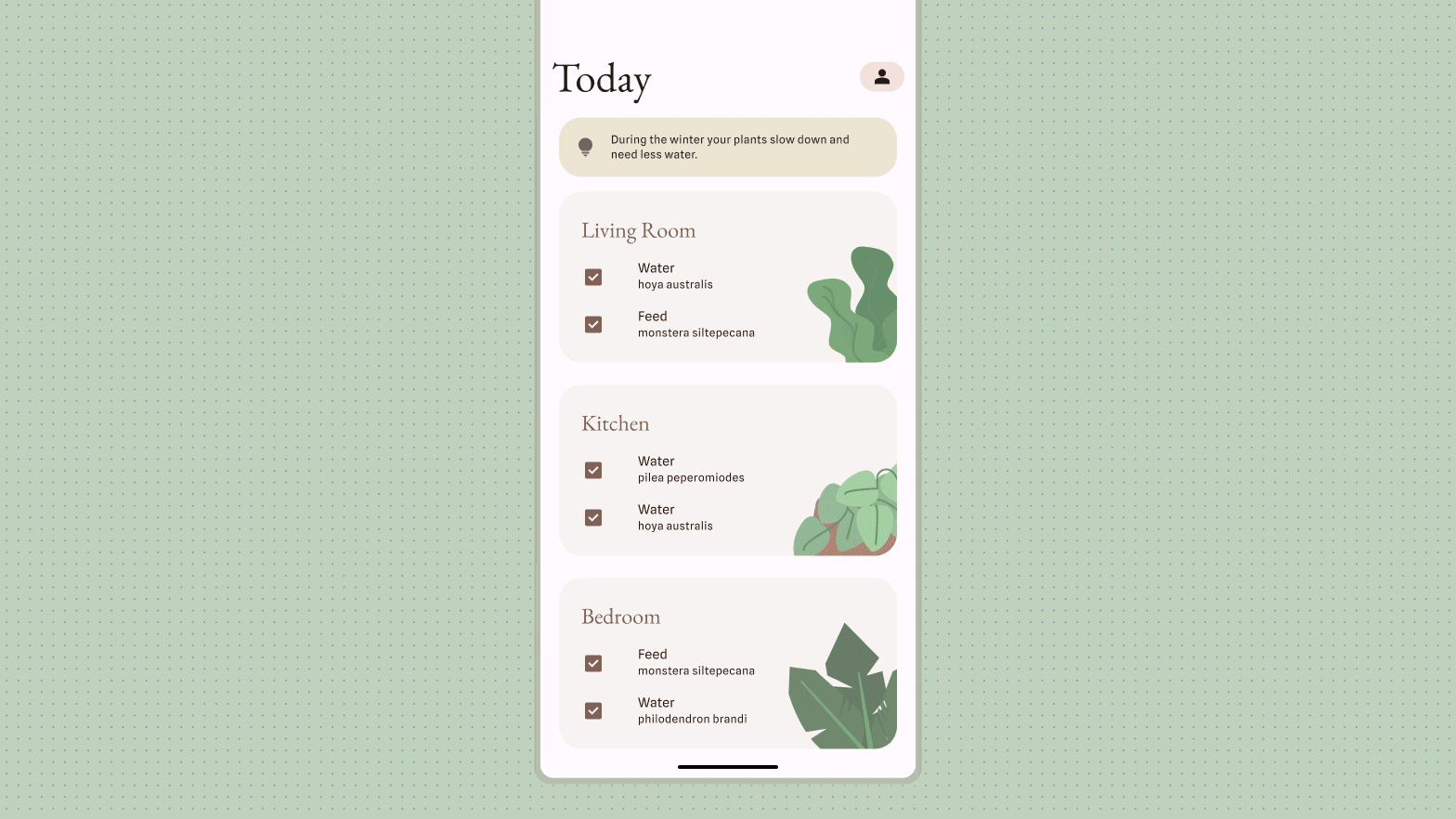
詳情請參閱「讓使用者固定小工具」一節,瞭解如何從應用程式內固定小工具。

